Zmień domyślnego dostawcę wyszukiwania Microsoft Office 2013
Funkcja Microsoft Office 2013, która nie działadużą uwagę zwraca się na możliwość wyszukiwania słów lub wyrażeń w dokumentach online. Domyślnym dostawcą wyszukiwania jest oczywiście Bing Microsoftu, ale możesz go zmienić na Google lub inną wyszukiwarkę, którą wolisz.
Wyszukiwarka Microsoft Office
Na przykład, jeśli chcesz wyszukać słowo lub wyrażenie w dokumencie Word, po prostu zaznacz je i wybierz Szukaj za pomocą Bing. Spowoduje to otwarcie domyślnej przeglądarki i przejście do wyników wyszukiwania w Bing.

Zmień dostawcę wyszukiwania Microsoft Office
Jeśli wolisz użyć innej wyszukiwarki w dokumentach Microsoft Office niż Google, DuckDuckGo lub coś innego, musisz zhakować Rejestr.
Użyj skrótu klawiaturowego Klawisz Windows + R. aby otworzyć okno dialogowe Uruchom i wpisz: regedit i naciśnij Enter lub kliknij OK.
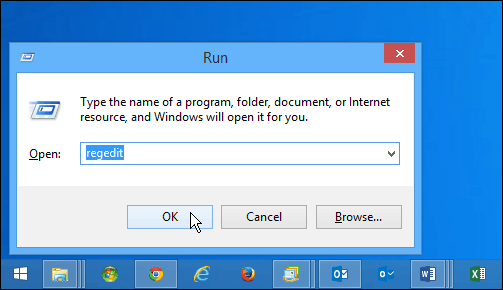
Następnie przejdź do: HKEY_CURRENT_USERS SoftwareMicrosoftOffice15.0CommonGeneral
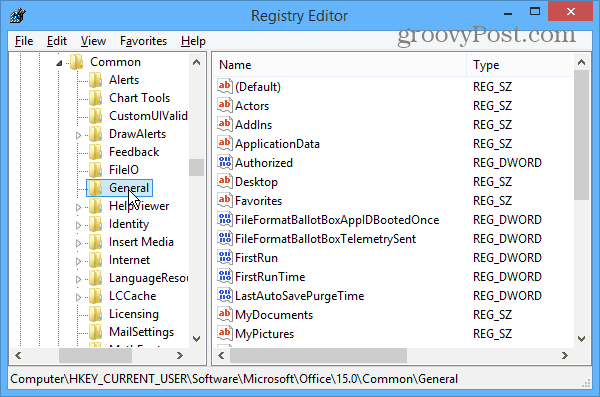
W prawym okienku utwórz nową wartość ciągu i nazwij ją SearchProviderName. Następnie kliknij go prawym przyciskiem myszy i wybierz opcję Modyfikuj.
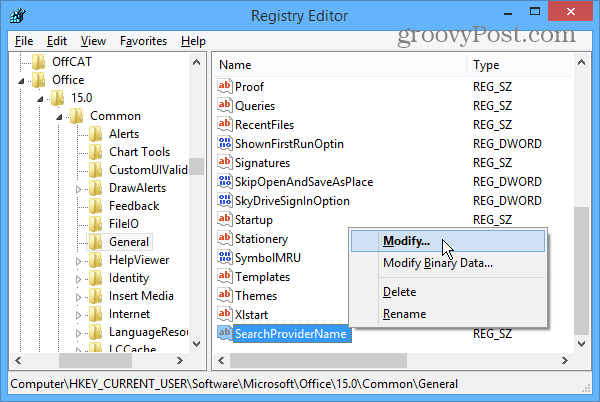
Teraz w oknie dialogowym Edytuj ciąg wprowadź pole Dane wartości do wybranego dostawcy wyszukiwania. Na przykład tutaj zmieniam go z Bing na Google.
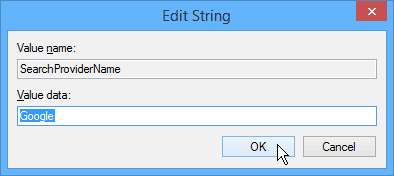
Następnie musisz utworzyć kolejną nową wartość ciągu i nazwać ją SearchProviderURI kliknij go prawym przyciskiem myszy i ustaw Dane wartości ścieżką do dostawcy, którego chcesz użyć.
Ponieważ zmieniam go na Google, wpisałem następującą ścieżkę: http://www.google.com/search?q=
Pamiętaj, że jeśli chcesz korzystać z bezpiecznej wersji Google, możesz wpisać: https://www.google.com/search?q=
W tym momencie ekran powinien wyglądać jak na poniższym zdjęciu. Podkreśliłem ścieżkę rejestru i dwie utworzone przez siebie wartości ciągu.
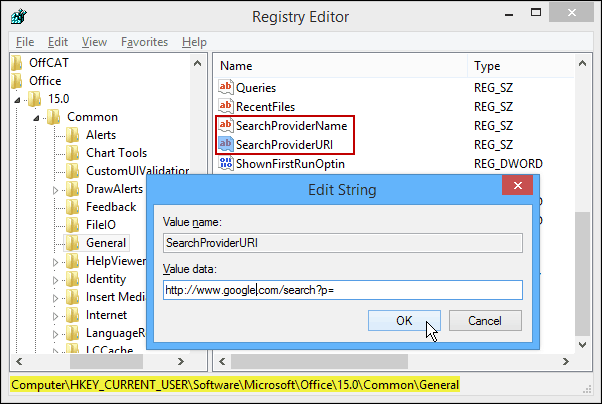
Kliknij przycisk OK i zamknij Edytor rejestru. Aby upewnić się, że działa, otwórz Word 2013, wybierz słowo lub frazę, kliknij je prawym przyciskiem myszy, a zamiast Bing zobaczysz „Szukaj w Google”.
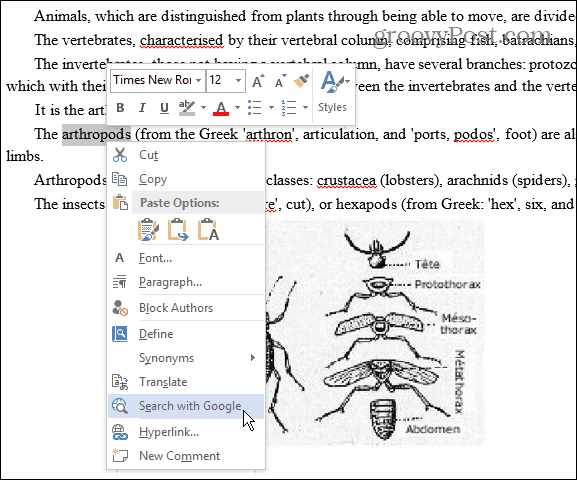
Upewnij się, że to też działa. Jeśli nie, może pojawić się komunikat o błędzie bezpieczeństwa. Jeśli tak, wróć i upewnij się, że poprawnie wpisałeś adres URL dostawcy wyszukiwania. Lub jeśli pojawi się inny błąd lub w ogóle nie działa, sprawdź, czy wszystko wpisałeś poprawnie.
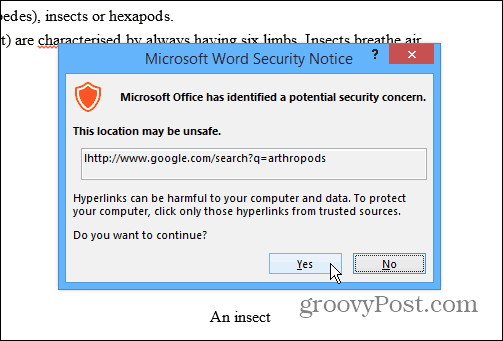
Jeśli chcesz skorzystać z usług wyszukiwania innych niżGoogle, możesz. Zasadniczo wystarczy udać się na stronę główną wyszukiwarki, z której chcesz skorzystać, przeprowadzić wyszukiwanie oraz skopiować i wkleić adres URL bez wyszukiwanego terminu.
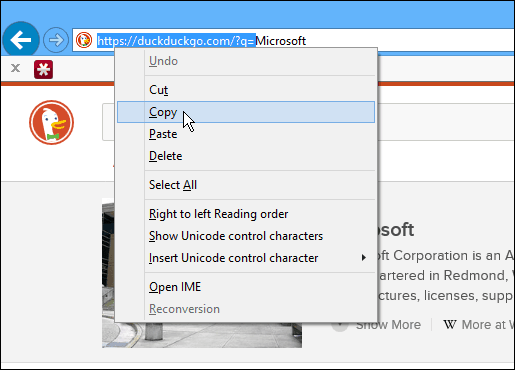
Oto kilka przykładów popularnych dostawców wyszukiwania, z których możesz skorzystać.
Wieśniak: http://www.search.yahoo.com/search?p=
DuckDuckGo: https://duckduckgo.com/?q=
Office.com: http://office.microsoft.com/en-us/results.aspx?&ex=2&qu=









zostaw komentarz